里诺客户管理软件添加客户信息教程(2)
时间:2018-11-29 12:49:55 作者:Joe 浏览量:0
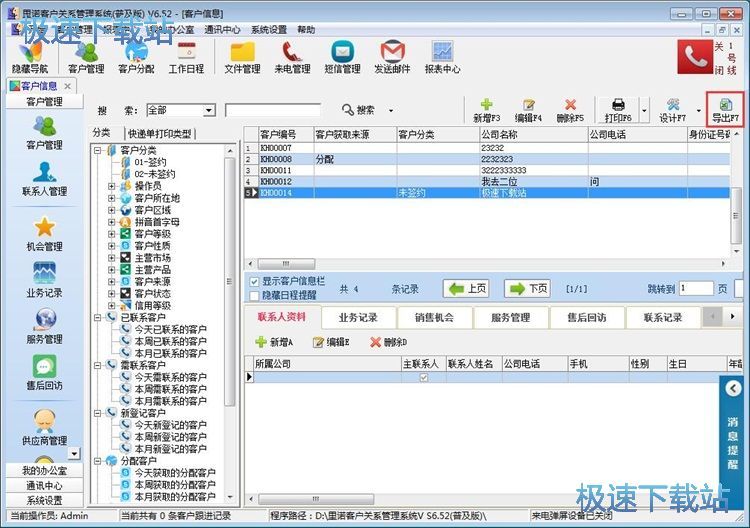
在Excel表格文档另存为窗口中,找到想要用来保存客户信息Excel表格文档的文件夹,将文件夹打开。打开文件夹后对客户信息Excel表格文档进行命名。文档命名完成后点击保存,就可以将客户信息Excel表格文档保存到指定的文件夹中;
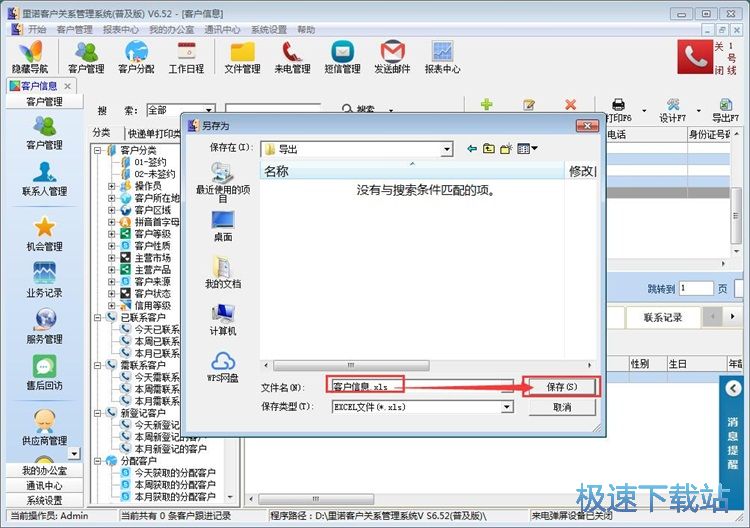
客户信息Excel表格文档导出成功,这时候软件会弹窗提示文档导出成功,并显示文档的文件目录。询问是否打开文件。点击是,就可以打开客户信息Excel表格文档;
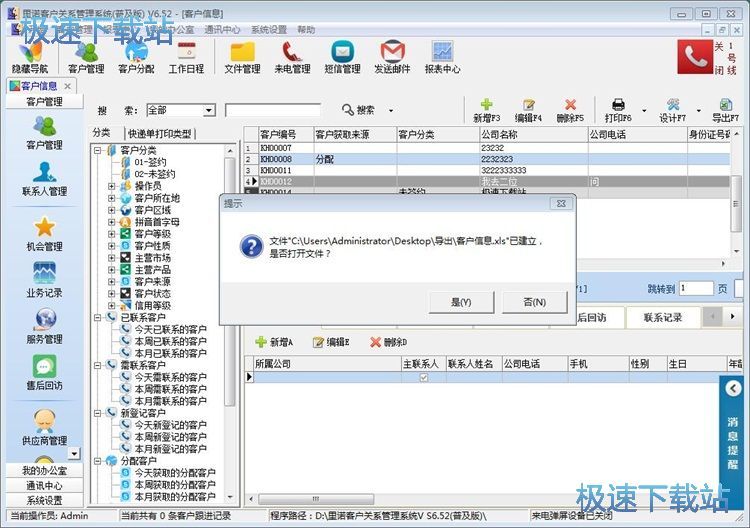
成功打开客户信息Excel表格文档,我们现在就可以查看Excel表格文档的文档内容了。
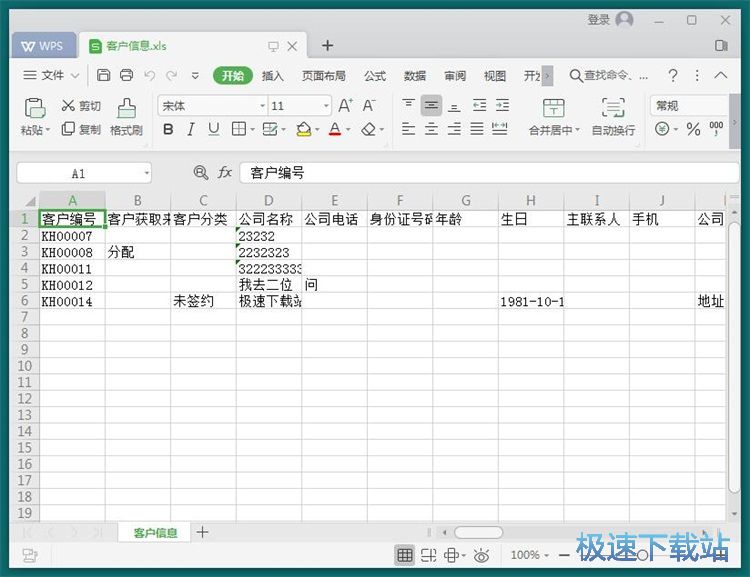
管理群发短信
使用软件还可以进行短信群发。我们可以自定义管理群发短信的模板内容。点击软件主界面顶部功能栏中的短信管理,就可以打开短信管理功能界面,管理群发短信模板;
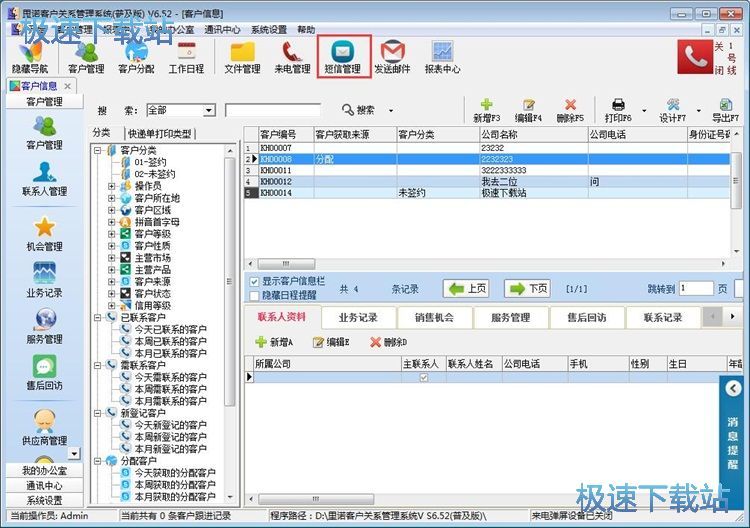
在短信群发功能窗口中。点击模板设置,就可以打开短信模板设置界面。点击群发短信模板设置界面中的新增,就可以打开短信模板编辑界面,编辑群发短信;
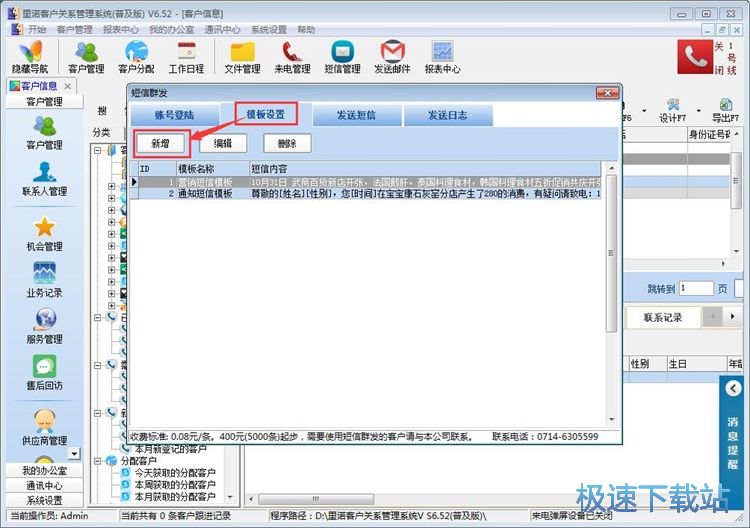
我们要输入群发短信模板的名称和正文内容。输入完成之后点击短信模板新增界面中的保存按钮,就可以将编辑好的群发短信模板保存到软件中;
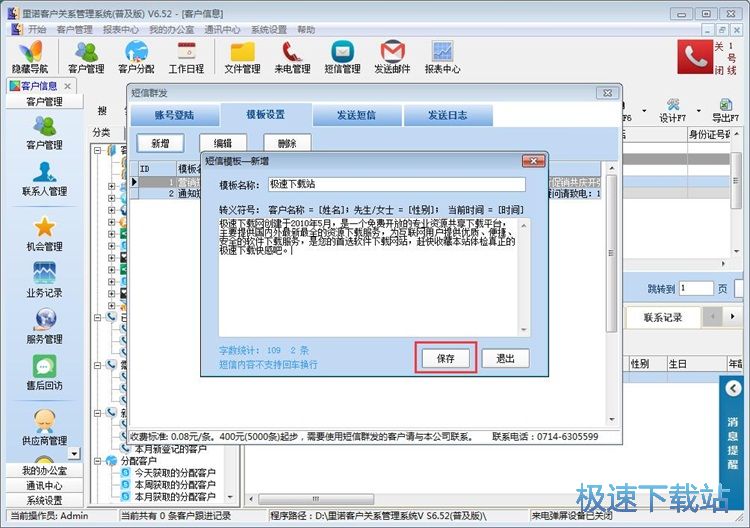
群发短信模板保存成功,这时候软件会弹窗提示保存成功!点击弹窗中的OK,就可以关闭弹窗;
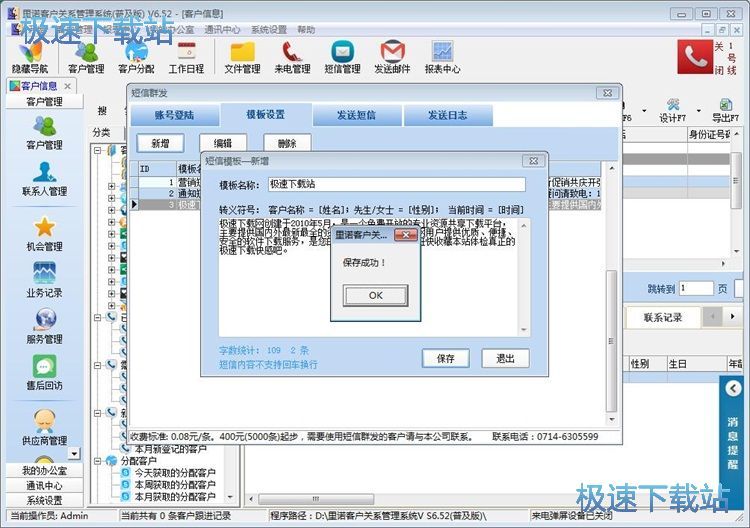
群发短信模板保存成功这时候我们在群发短信模板列表中就可以看到我们编辑好添加到列表中的群发短信模板。接下来我们可以将不使用的群发短信模板删除。点击选中列表中的群发短信模板,然后点击模板设置界面中的删除按钮,就可以将选中的模板从模板列表中删除;
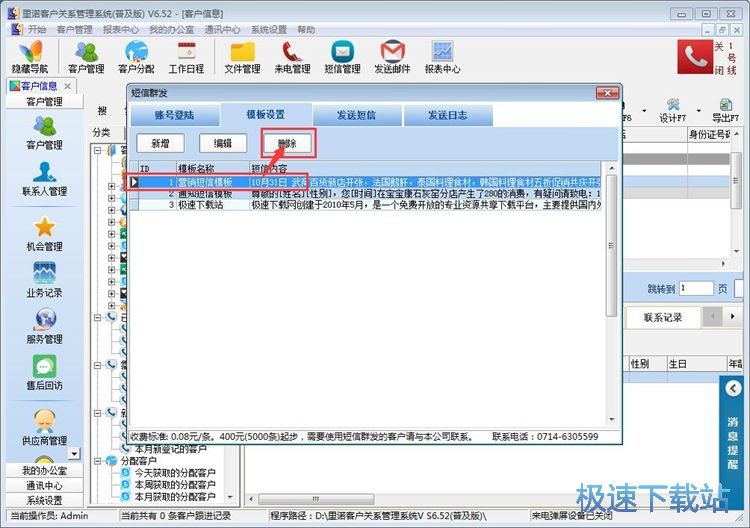
这时候软件会弹窗询问确定要删除这些记录吗?点击是,就可以确定将选中的群发短信模板从模板列表中删除;
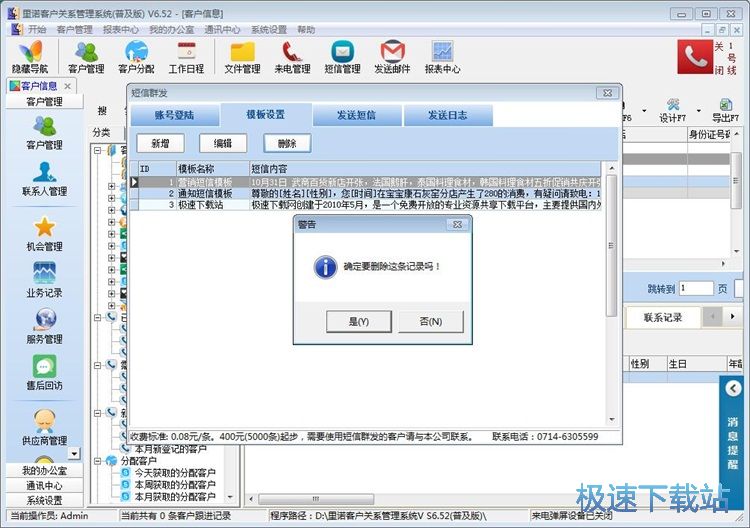
群发短信模板删除成功。我们可以回到群发短信模板列表中,现在已经看不到刚刚选中删除的群发短信模板了;
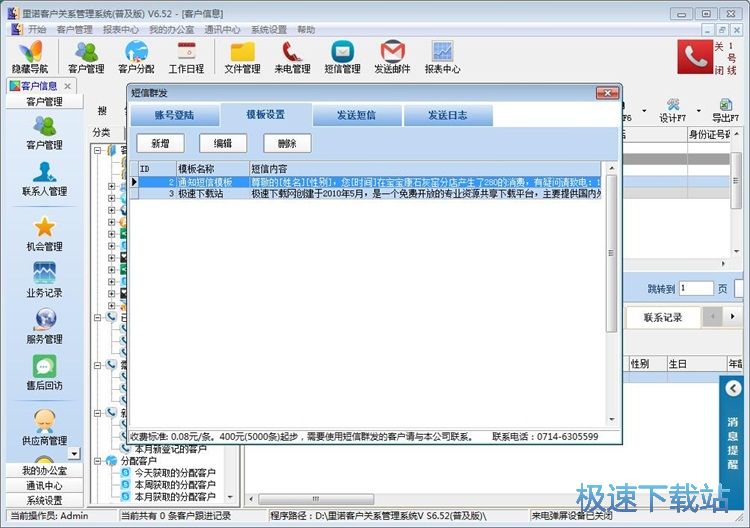
上传文件
我们还可以将本地文件夹中的文件上传到软件服务器中,实现文件共享。点击软件主界面顶部功能栏中的文件管理,就可以打开文件共享功能,上传文件;
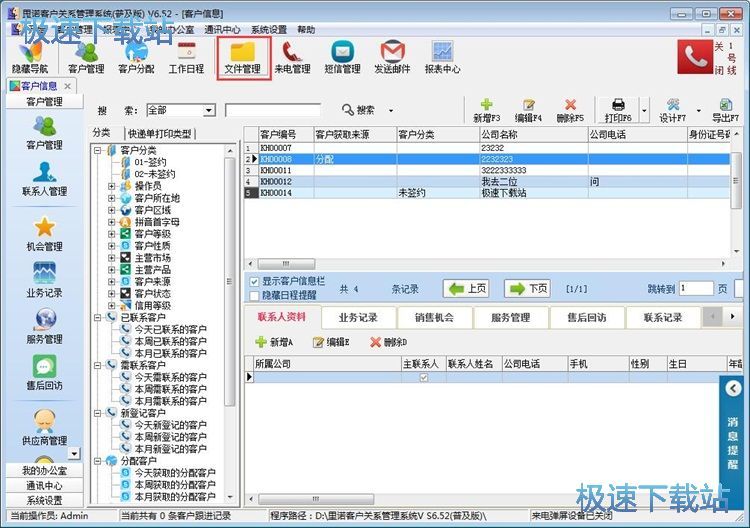
打开文件共享功能,我们可以进行搜索、上传、下载、删除的操作。点击上传按钮,就可以打开文件上传窗口,选择文件进行上传;
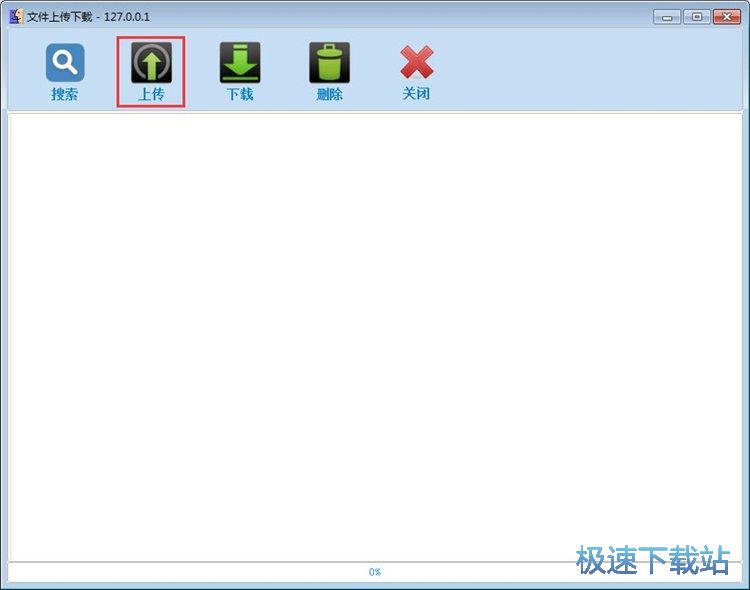
点击文件上传窗口中的文件路径输入框右边的查找按钮,就可以打开文件浏览窗口,选择电脑本地文件上传;
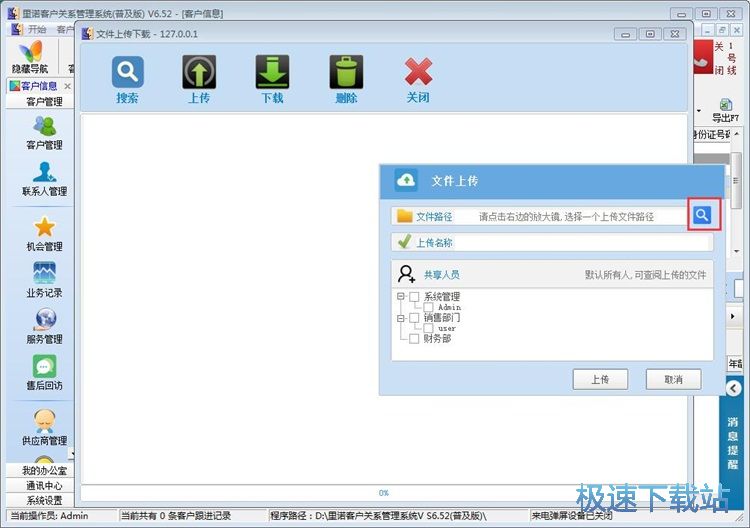
在文件浏览窗口中,根据文件的存放路径,找到想要上传到软件服务器中的文件。极速小编以本地的Excel表格文档作为例子,选中Excel表格文档之后,点击打开,就可以将选中的Excel表格文档上传到软件服务器中;
里诺客户管理软件 6.52 普及版
- 软件性质:国产软件
- 授权方式:共享版
- 软件语言:简体中文
- 软件大小:28126 KB
- 下载次数:945 次
- 更新时间:2019/3/26 12:28:28
- 运行平台:WinXP,Win7...
- 软件描述:里诺客户管理软件基于先进的CRM营销理念设计,集客户档案、销售记录、业务往来于一... [立即下载]
相关资讯
相关软件
- 怎么将网易云音乐缓存转换为MP3文件?
- 比特精灵下载BT种子BT电影教程
- 土豆聊天软件Potato Chat中文设置教程
- 怎么注册Potato Chat?土豆聊天注册账号教程...
- 浮云音频降噪软件对MP3降噪处理教程
- 英雄联盟官方助手登陆失败问题解决方法
- 蜜蜂剪辑添加视频特效教程
- 比特彗星下载BT种子电影教程
- 好图看看安装与卸载
- 豪迪QQ群发器发送好友使用方法介绍
- 生意专家教你如何做好短信营销
- 怎么使用有道云笔记APP收藏网页链接?
- 怎么在有道云笔记APP中添加文字笔记
- 怎么移除手机QQ导航栏中的QQ看点按钮?
- 怎么对PDF文档添加文字水印和图片水印?
- 批量向视频添加文字水印和图片水印教程
- APE Player播放APE音乐和转换格式教程
- 360桌面助手整理桌面图标及添加待办事项教程...
- Clavier Plus设置微信电脑版快捷键教程
- 易达精细进销存新增销售记录和商品信息教程...





